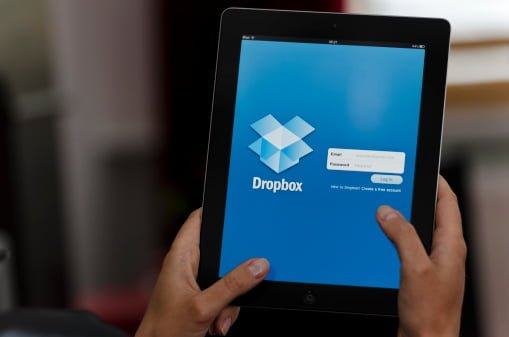ইউটিউব থেকে ভিডিও ডাউনলোড করার উপায় (পূর্ণাঙ্গ গাইডলাইন)
ইউটিউব এখন প্রায় ২ দশমিক ৬ মিলিয়ন সক্রিয় ইউজারের বিশাল কমিউনিটি। ২০২২ সালের তথ্যমতে, বিশ্বের জনপ্রিয় সোশ্যায় মিডিয়া প্লাটফর্মগুলোর তালিকায় ইউটিউব ২য় অবস্থানে রয়েছে।
এই বিশাল প্লাটফর্মটির একমাত্র কনটেন্ট হলো এতে আপলোডকৃত ভিডিও। মানুষ ইউটিউবে আসে ভিডিও দেখার জন্য। আর ভিডিও দেখতে এসে এমন অনেক ভিডিও নজরে পড়ে যায়, যেগুলোকে অফলাইনে দেখার জন্য ডাউনলোড করার প্রয়োজন পড়ে।
কিন্তু ডাউনলোড করবে কিভাবে? ইউটিউবের ভিডিও ডাউনলোড করার অফিসিয়াল ডিফল্ট সিস্টেমটির নানা সীমাবদ্ধতা মানুষকে থার্ড পার্টি বিভিন্ন টুলসের সাহায্য নিতে প্রভাবিত করে। কিন্তু অনলাইনে প্রচারিত ইউটিউব ভিডিও ডাউনলোড করার বেশিরভাগ টূলস আসলে একেকটা স্ক্যাম।
এই সমস্যার সমাধান করার জন্যই মূলত এই আর্টিকেলটি লেখা হয়েছে। এখানে ইউটিউব থেকে ভিডিও ডাউনলোড করার সকল উপায় উল্লেখ করার পাশাপাশি কমন কিছু প্রশ্নের উত্তর দেয়া হয়েছে। এন্ড্রোয়েড, পিসি এবং ট্যাব ইউজারদের জন্য এই লেখাটি সমানভাবে ফলপ্রসু।
ইউটিউব ভিডিও অফলাইনে দেখার অফিশিয়াল উপায়
একটা সময় ছিল, যখন ইউটিউব থেকে ভিডিও ডাউনলোডের জন্য “থার্ড পার্টি ওয়েবসাইট” ব্যতীত অন্য কোনো অফিশিয়াল পদ্ধতি ছিল না। কিছুদিন আগে ইউজারদের অসুবিধার কথা বিবেচনা করে ইউটিউব তাদের প্লাটফর্মের ভিডিও গুলো ডাউনলোড করার জন্য অফিশিয়াল সিস্টেম তৈরি করেছে।
অফিশিয়াল পদ্ধতিতে ইউটিউব ভিডিও ডাউনলোড করা অত্যন্ত সহজ। কাঙ্খিত ভিডিও এর নিচে “Download” নামে একটি অপশন আছে। সেখানে ক্লিক করলে ভিডিওটি আপনি অফলাইনে কোন রেজুলেশনে দেখতে চান, তা জানতে চাইবে। সর্বোচ্চ রেজুলেশন থাকবে “৭20পি” এবং সর্বনিম্ন “১৪৪পি” ।
পছন্দমতো রেজুলেশন বাছাই করে দিলেই ডাউনলোড শুরু হয়ে যাবে। ডাউনলোড করা ভিডিওটি ইউটিউবের “Download” সেকশনে জমা থাকবে। ডেটা কানেকশন অফ করে দিলেও এসব ভিডিও দেখা যাবে।
জেনে খুশি হবেন, ইউটিউব ভিডিওগুলো ইউটিউবের ডিফল্ট সিস্টেমের মাধ্যমে ডাউনলোড করার জন্য অনেক কম এম্বির প্রয়োজন হয়। অর্থাৎ একই রেজুলেশনের কোনো ভিডিও থার্ড পার্টি কোনো এ্যাপের মাধ্যমে ডাউনলোড করতে যদি আপনার “১০০ এম্বি” লাগে, তবে ইউটিউবের ডিফল্ট ডাউনলোডিং সিস্টেমে্র মাধ্যমে লাগবে মাত্র “৩০ এম্বি” ।
তবে, ইউটিউবের এই Default ভিডিও ডাউনলোডিং সিস্টেমের বেশ কিছু সীমাবদ্ধতার রয়েছে। যেমনঃ
- এই পদ্ধতিতে ডাউনলোড করা ভিডিওটি দেখার জন্য আপনাকে অবশ্যই ইউটিউব এ্যাপে আসতে হবে। অন্য কোনো এ্যাপ ব্যবহার করে এই ভিডিও দেখা যাবে না।
- একটি ডিভাইস থেকে অন্য ডিভাইসে এসব ভিডিও ট্রান্সফার করা যাবে না।
- ভিডিও ডাউনলোড করার পর একনাগারে এক মাসের বেশি সময় ইন্টারনেট কানেকশন থেকে দূরে থাকা যাবে না।
- ৭২০পি এর বেশি রেজুলেশনে ভিডিও ডাউনলোড করা যায় না।
এসব অসুবিধার কারণেই মানুষ ইউটিউবের ডিফল্ট ডাউনলোডিং সিস্টেম বাদ দিয়ে থার্ড পার্টি বিভিন্ন টুলসের দিকে হাত বাড়ায়।
থার্ড পার্টি টুলসের মাধ্যমে ইউটিউব ভিডিও ডাউনলোড করা কি বৈধ? নাকি অবৈধ?
একজন সচেতন নাগরিক হিসেবে ইউটিউব ভিডিও ডাউনলোড করার আগে অবশ্যই আমাদের জেনে নেয়া প্রয়োজন এই কাজটা করা আদৌ বৈধ কিনা। এই প্রশ্নটির উত্তর এক কথায় দেয়া সম্ভব নয়। কারন, একেক ভিডিও এর জন্য এর উত্তর একেক রকম।
যদিও ইউটিউব চায় না, তাদের প্লাটফর্মের ভিডিওগুলো ইউজাররা সরাসরি নিজের মোবাইলে ডাউনলোড করে দেখুক, কিন্তু যারা ডাউনলোড করে, তাদের বিরুদ্ধে কোনো ব্যবস্থা নেয়ারও রেকর্ড নেই ইউটিউবের।
তবে সতর্কতার জন্য, ইউটিউবের কোনো ভিডিও ব্যক্তিগত কাজে ডাউনলোড করতে চাইলে দেখে নিন এতে আদৌ আপলোড কারীর অনুমতি আছে কিনা। অনুমতি থাকলে ইউটিউবের ভিডিও ডাউনলোড করার Default ডাউনলোড বাটনটি এ্যাভাইলেবল থাকবে। অনুমতি না থাকলে এই বাটনটি থাকবে না। এছাড়াও, Description এ অনুমতির ব্যাপারটা সাধারণত উল্লেখ করাই থাকে।
বলে রাখা ভালো, ইউটিউবের কোনো ভিডিও সরাসরি অথবা আংশিক পরিবর্তন করে কমার্শিয়াল কাজ কিংবা ইউটিউব বা অন্য কোনো প্লাটফর্মে আপলোড করলে এটা কপিরাইট আইনের আওতায় পড়বে। ফলস্বরুপ, ভিডিওটির মুল মালিক চাইলে আপনার বিরুদ্ধে আইনত ব্যবস্থা নেয়ার ক্ষমতা রাখে।
ইউটিউবের কোন কোন ভিডিও বা মিউজিক ডাউনলোড করে রি-আপলোড বা কমার্শিয়াল কাজে ব্যবহার করা যাবে, তা দেখার জন্য ইউটিউবে গিয়ে আপনার কাঙ্খিত টপিকের পাশে “Copyright free” টার্মটা বসিয়ে সার্চ দিন। যেমন, “Funny Bachground music Copyright Free” লিখে সার্চ দিলে যেসব ভিডিও সার্চ রেজাল্টে আসবে, তার সবই কমার্শিয়াল কাজে ব্যবহারের জন্য উপযুক্ত।
বিঃদ্রঃ এগুলো আমার ব্যক্তিগত পরামর্শ। আইনের বিষয়ে বিস্তারিত জানতে একজন প্রোফেশনাল লিগ্যাল এক্সপার্টের সাহায্য নিন।
থার্ড পার্টি টুলসের মাধ্যমে ইউটিউব ভিডিও ডাউনলোড
বিভিন্ন ভাবে ইউটিউব ভিডিও ডাউনলোড করা যায়। তবে আমরা এখানে শুধুমাত্র এ্যাপ এবং ওয়েব ব্রাউজার দিয়ে বিভিন্ন ওয়েবসাইটের মাধ্যমে ভিডিও ডাউনলোডের উপায় দেখানোর চেষ্টা করব।
এখানে উল্লেখ করা প্রতিটি ওয়েবসাইট এবং এ্যাপ আমরা যাচাই করে দেখেছি। বহু এ্যাপ এবং ওয়েবসাইটের ভেতর থেকে তিনটি মানদন্ডের মাধ্যমে বিচার করে এই কয়েকটি টুলসকে বাছাই করা হয়েছে। মানদন্ড তিনটি হলোঃ- ভিডিও কোয়ালিটি কেমন, ডাউনলোডের জন্য একাধিক রেজুলেশন ফরমেট আছে কিনা এবং ডাউনলোড স্পীড কেমন।
এই আর্টিকেলটিতে খুব বেশি ওয়েবসাইট এবং এ্যাপের কথা উল্লেখ করা হয়নি। কারণ আমরা নিশ্চিত, এগুলোর ভেতরই কোনো একটা টুলস আপনার অবশ্যই ভালো লাগবে। অতিরিক্ত টুলস আপনার বিভ্রান্তির কারণ হোক, তা আমরা চাই না।
ওয়েবসাইট থেকে ফ্রিতে ইউটিউব ভিডিও ডাউনলোড করার উপায়
ইউটিউব থেকে ভিডিও ডাউনলোড করার শতাধিক টুলস অনলাইনে আছে। এই সমস্ত টুলসের মধ্যে সবচেয়ে সহজলভ্য হলো ওয়েব ব্রাউজার। কোনো ধরণের সফটওয়্যার ইন্সটল করা ছাড়াই ওয়েব ব্রাউজারের মাধ্যমে ইউটিউব ভিডিও ডাউনলোড করা যায়। এখানে ইউটিউব ভিডিও ডাউনলোড করার সেরা ওয়েবসাইট গুলোর তালিকা দেয়া হলো।
Y2Mate.com
এই ওয়েবসাইটের মাধ্যমে কোনো ধরণের এক্সট্রা ঝামেলা ব্যতীত সরাসরি ইউটিউব ভিডিও ডাউনলোড করা যায়। এটি সম্পুর্ন ফ্রী একটি ওয়েবসাইট। এখানে ভিডিও ভেদে সর্বোচ্চ “১০৮০পি” কোয়ালিটির ভিডিও পাওয়া যাবে। ভিডিও এর পাশাপাশি এখান থেকে অডিও ভার্সনও ডাউনলোড করা যায়।
এই ওয়েবসাইটটি ব্যবহারের সঠিক নিয়মটি হলোঃ
- প্রথমে ইউটিউবে গিয়ে কাঙ্খিত ভিডিওটির লিংক কপি করুন। ওয়েব ব্রাউজার থেকে লিংক কপি করা খুব সহজ। তবে ইউটিউব এ্যাপ ব্যবহার করলে অনেকেই লিংক খুঁজে পেতে বেগ পায়। ইউটিউব অ্যাপ থেকে লিংক কপি করার জন্য কাংখিত ভিডিও এর নিচে “Share” বটনের ক্লিক করুন। তারপর লিংকটি কপি করুন।
- এরপর, “y2mate” ওয়েবসাইটে ফিরে যান। কপি করা লিংকটা পেস্ট করুন। তারপরই আপনার কাজ শেষ। এই ওয়েবসাইটটি নিজে থেকেই আপনার ভিডিওটি খুঁজে বের করবে এবং ডাউনলোড করার অনেকগুলো অপশন আপনার সামনে তুলে ধরবে।
- একবার ভিডিওটি লোড হয়ে যাওয়ার পর, আপনি আপনার পছন্দমতো ফরমেট বাছাই করে ভিডিওটি ডাউনলোড করে নিতে পারবেন। বিভিন্ন ফরমেট সেখানে থাকবে। সবচেয়ে ভালো কোয়ালিটির জন্য “১০৮০পি” ফরমেটটি বাছাই করতে হবে। তবে, আপনার ডিভাইসে পর্যাপ্ত জায়গা অথবা ইন্টারনেট ডেটা না থাকলে “৭২০পি” দিয়েও ভালো রেজুলেশনের ভিডিও পেতে পারেন।
- যদি আপনি শুধু অডিও ফাইলটি ডাউনলোড করতে চান, তবে, “Audio” অথবা “mp3” ট্যাবে প্রয়োজনীয় অপশন পেয়ে যাবেন।
- এরপর “Download” বাটনে ক্লিক করলেই ডাউনলোড শুরু হয়ে যাবে।
Loader.to
একটু আগে যেই ওয়েবসাইটটি সম্পর্কে বলেছি, তার ব্যবহার খুব সহজ হলেও, সেটা দিয়ে সর্বোচ্চ “১০৮০পি” এর ভিডিও ডাউনলোড করা যায়, এর বেশি নয়।
কিন্তু, বিভিন্ন সময়ে আমাদের সর্বোচ্চ কোয়ালিটি অর্থাৎ “4K Resulation” এর ভিডিও প্রয়োজন হয়। এছাড়াও কখনো কখনো ইউটিউবের কোনো চ্যানেলের একটি প্লে লিস্টের সমস্ত ভিডিও-ই আমাদের ডাউনলোড করার প্রয়োজন পড়ে। এই সমস্ত ক্ষেত্রে “Loader.to” এর জুড়ি মেলা ভার।
নিম্নলিখিত ধাপগুলো অনুসরন করে “Loader.to” হতে ভিডিও ডাউনলোড করুন।
- একটি নির্দিষ্ট ভিডিও এর লিংক কপি করার পদ্ধতি সবাই জানলেও একটা পুরো প্লেলিস্টের লিংক কপি করার উপায় সবাই জানে না। প্লে লিস্টের লিংক কপি করার জন্য, আপনার কাংখিত ইউটিউব চ্যানেলে প্রবেশ করুন। তারপর Playlist ট্যাবে ক্লিক করে “VIEW FULL PLAYLIST” অপশনে ক্লিক করুন। পছন্দের প্লে লিস্টে গিয়ে “Share” বাটনে ক্লিক করে লিংক ডাউনলোড করে নিন।
- এরপর, “Loader.io” ওয়েবসাইটে প্রবেশ করুন। আপনার কপি করা লিংকটি “Paste” করুন। তারপর, আপনি কোন ফরমেটে ভিডিও ডাউনলোড করতে চান, সেই অনুযায়ী একটা অপশনে ক্লিক করুন। এই ওয়েবসাইটটি আপনার বাছাই করা ফরমেটে ভিডিও কনভার্ট করা শুরু করবে।
- ভিডিও কিংবা আপনার প্লেলিস্ট কাংখিত ফরমেটে কনভার্ট করা হয়ে গেলে “Download” বাটন আসবে। সেখানে ক্লিক করলেই ডাউনলোডের প্রসেস শুরু হয়ে যাবে।
Savefrom.net
ইউটিউব থেকে ভিডিও ডাউনলোড করার সবচেয়ে সহজ উপায় হলো “Savefrom” নামক এই ওয়েবসাইটটি। উপরে উল্লেখিত অন্যান্য ওয়েবসাইটের মাধ্যমে যখন আমরা ভিডিও ডাউনলোড করছিলাম, তখন ইউটিউব থেকে লিংক খুঁজে নিয়ে সেটা আমাদেরকে অন্য একটা ওয়েবসাইটে গিয়ে পেস্ট করতে হচ্ছিলো। এতে সময় ও কাজ বেশি করা লাগছিল।
আগের মতো অন্য ওয়েবসাইটে গিয়ে লিংক পেস্ট করার কোনো ঝামেলাই এখানে নেই। আপনি ইউটিউবের ওয়েবসাইট থেকেই পছন্দের ভিডিও ডাউনলোড করে নিতে পারবেন, কোনো ধরণের জটিলতা ছাড়াই।
কিন্তু, এই ওয়েবসাইটের একটা বড় অসুবিধা হলো, এই ওয়েবসাইটের মাধ্যমে সব ধরনের ভিডিও ডাউনলোড করা যায় না এবং মাঝে মাঝে এই ওয়েবসাইটের সার্ভার অফ থাকে। এই কারণেই, সব থেকে সহজ পদ্ধতি হওয়া সত্ত্বেও এই ওয়েবসাইটের নামটি সবার শেষে উল্লেখ করা হয়েছে।
“Saveform.net” হতে ইউটিউবে ভিডিও ডাউনলোড করার ধাপ সমুহঃ
- প্রথমেই ইউটিউবে গিয়ে আপনার পছন্দের ভিডিওটিতে প্রবেশ করুন।
- তারপর, “Address Bar” এর দিকে লক্ষ্য করুন। দেখবেন, “Address Bar” এ “www.youtube.com/watch” এই ধরনের কোনো লিংক আছে। আপনাকে জাস্ট “www.” এর পর এবং “youtube.com” এর আগে “ss” লিখতে হবে। লিংকের বাকি অংশ একইরকম থাকবে, কোন পরিবর্তনের প্রয়োজন নেই।
- উদাহরণস্বরুপ, যদি আপনার কাংখিত ইউটইউব ভিডিওটি দেখতে এমন হয় “https://www.youtube.com/watch?v=fjdkxxxx” , আপনাকে জাস্ট এমন করে লিখতে হবে, “https://www.ssyoutube.com/watch?v=fjdkxxxx”। ব্যস, এটুকুই।
- তারপর কিবোর্ডের “Enter Key” প্রেস করুন। এর মাধ্যমে আপনি অটোমেটিকভাবে “saveform.net” ওয়েবসাইটে চলে যাবেন। সেখানে নিচের দিকে ভিডিও এর কোয়ালিটি বাছাই করার জায়গা থাকবে। কাঙ্খিত কোয়ালিটি বা রেজুলেশন করে “Download” অপশনে ক্লিক করে দিন। “Download” শুরু হয়ে যাবে।
সফটওয়্যার দিয়ে ফ্রিতে ইউটিউব ভিডিও ডাউনলোড করার উপায়
আপনার পিসিতে পর্যাপ্ত জায়গা এবং স্বল্প র্যামজনিত সমস্যা না থাকলে সফটওয়্যার ইন্সটল করে সেটা দিয়ে ইউটিউব ভিডিও ডাউনলোড করাই বুদ্ধিমানের কাজ হবে।
বিভিন্ন ওয়েবসাইটের মাধ্যমে ভিডিও ডাউনলোড করা বেশ সময়সাপেক্ষ হলেও সফটওয়্যারের মাধ্যমে ভিডিও ডাউনলোডিং প্রসেস এই ধরণের জটিলতা মুক্ত। এছাড়াও, সফটওয়্যারে একাধিক ভিডিও একসঙ্গে ডাউনলোড করা যায়, যেটা ওয়েবসাইটে সম্ভব নয়।
এখানে পিসি, এন্ড্রোয়েড এবং ট্যাবের জন্য ইউটিউব ভিডিও ডাউনলোড করার কয়েকটি বিশ্বস্ত সফটওয়্যার সম্পর্কে আলোচনা করা হলো।
4K Video Downloader (For PC users)
4k Video Downloader নামক এই সফটওয়্যারটি ইউটিউব থেকে ভিডিও ডাউনলোডের জন্য সেরা সফটওয়্যার। এর সাহায্যে সর্বোচ্চ “৮কে” রেজুলেশনের ভিডিও ডাউনলোড করা যায়। পাশাপাশি, এই এ্যাপের সাহায্যে একটা পুরো প্লে লিস্ট একসাথে ডাউনলোড করে নেয়া সম্ভব।
পিসির জন্য নির্মিত এই সফটওয়্যারটি উইন্ডোজ এবং ম্যাক উভয় ধরনের অপারেটিং সিস্টেমের জন্যই এভাইলেবল আছে।
এই এ্যাপটির সাহায্যে ইউটিউব ডাউনলোড করার ধাপ সমূহঃ
- প্রথমেই 4k VIdeo Donloader website থেকে এ্যাপটি ডাউনলোড করে নিন। তারপর ইন্সটল করুন।
- ইন্সটল হয়ে গেলে ইউটিউবে গিয়ে কাংখিত ভিডিও এর লিংক কপি করুন।
- তারপর 4K Video Downloader এ্যাপে প্রবেশ করে ডাউনলোড করা লিংকটি জায়গামতো পেস্ট করে দিন।
- এরপর, এ্যাপটি আপনার দেয়া লিংকের ভিডিওটি এ্যানালাইসিস করবে। লিংক ঠিক থাকলে পছন্দমতো রেজুলেশন কোয়ালিটি নির্ধারণ করে ডাউনলোড বাটনে ক্লিক করতে পারবেন।
- যদি আপনি সাব টাইটেল ডাউনলোড করতে চান, তবে ড্রপডাউন মেনুর পাশে Download Subtitles সিলেক্ট করে প্রয়োজনীয় ভাষা সিলেক্ট করে নিন।
- এছাড়াও, Browse অপশনে ক্লিক করে আউটপুট ফাইলটি কোথায় সংরক্ষন করতে চান, তা নির্ধারণ করে দিতে পারেন।
5K Player (For PC users)
যারা একইসঙ্গে একটি মিডিয়া প্লেয়ার এবং একটি ইউটিউব ভিডিও ডাউনলোডার চাইছেন, তাদের জন্য 5K Player এ্যাপটি সত্যিই অনবদ্য। এছাড়াও, এই এ্যাপের মাধ্যমে একাধিক ডিভাইসের মধ্যে ফাইল ট্রান্সফার করারও সুবিধা আছে। এই ধরণের মিডিয়া প্লেয়ারগুলোকে DLNA (Digital Living Network Alliance) Player বলা হয়।
উইন্ডোজ এবং ম্যাক উভয় ধরণের অপারেটিং সিস্টেমেই 5K Player কাজ করতে পারে। নিচে এর মাধ্যমে ইউটিউব ভিডিও ডাউনলোড করার উপায় দেখানো হলো।
- প্রথমেই আপনার উইন্ডোজ বা ম্যাক ডিভাইসে 5K Player এ্যাপটি ডাউনলোড করে নিন।
- ডাউনলোড হয়ে গেলে ইন্সটল করুন।
- ইন্সটল হয়ে গেলে ইউটিউবে গিয়ে কাংখিত ভিডিও এর লিংক কপি করুন।
- লিংক ঠিক থাকলে পছন্দমতো রেজুলেশন কোয়ালিটি নির্ধারণ করে ডাউনলোড বাটনে ক্লিক করে ডাউনলোড করে নিতে পারবেন।
TubeMate (For Android/IOS users)
TubeMate এর সাহায্যে আপনি খুব সহজে আপনার প্রিয় ইউটিউব ভিডিওটি মোবাইলে ডাউনলোড করে নিতে পারবেন। একসাথে অনেকগুলো ভিডিও এই এ্যাপের মাধ্যমে ডাউনলোড করা যায়। মোবাইলের ব্যাকগ্রাউন্ডে এ্যাপটি চলতে পারে, তাই এর ব্যবহার বেশ সুবিধাজনক। ভিডিও এর পাশাপাশি অডিও ফরমেটেও ডাউনলোড করা যাবে।
তবে, এই এ্যাপ দিয়ে “৪কে” ফরমেটের ভিডিও ডাউনলোড করা যায় না। তারপরও এই এ্যাপটি আমার বেশ প্রিয়। কারণ মোবাইলের জন্য এরচেয়ে ভালো এ্যাপ মেলা ভার।
আমাদের শেষ কথা
বাংলাদেশের সমস্ত এলাকায় ওয়াইফাই সুবিধা সহজলভ্য না হওয়ায় বেশিরভাগ মানুষই এখনো ডেটা কিনে ইন্টারনেট ব্যবহার করে। ডেটা কিনেও অবশ্য খুব একটা সুবিধা হয় না। কারন, দেশের সব জায়গা থেকে মোবাইল অপারেটরে ভালো নেটওয়ার্ক পাওয়া যায় না। আমাদের দেশের এমন অনেক জায়গা আছে, যেখানকার মানুষদেরকে নেটওয়ার্কের জন্য বাইরের ফাঁকা রাস্তায় বা মাঠে যেতে হয়।
তাই, আমরা চাইলেও সব সময় অনলাইনে থাকতে পারিনা। এর ফলে, ইউটিউব ভিডিও ডাউনলোড করে দেখা অবশ্য কর্তব্য হয়ে দাঁড়ায়।
এই আর্টিকেলে ইউটিউব থেকে ভিডিও ডাউনলোড করার উপায় সম্পর্কে বিস্তারিত আলোচনা করা হয়েছে। পুরো লেখাটি মনোযোগ দিয়ে পড়ে থাকলে আপনাকে ধন্যবাদ। কোনো সমস্যার সম্মুখীন হলে কমেন্টের মাধ্যমে জানাতে ভুলবেন না।
প্রাসঙ্গিক লেখা-